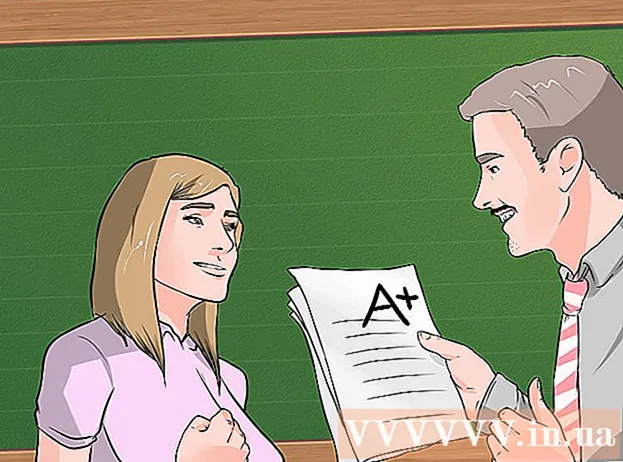लेखक:
Peter Berry
निर्माण की तारीख:
16 जुलाई 2021
डेट अपडेट करें:
1 जुलाई 2024
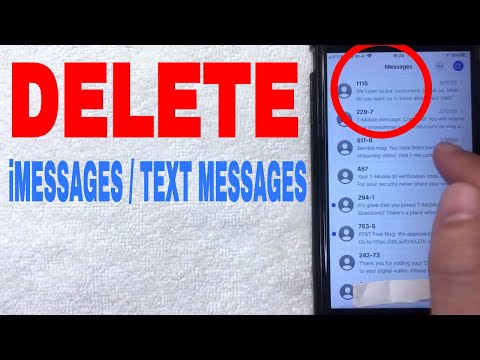
विषय
यह लेख आपको दिखाता है कि iPhone पर संदेश ऐप में संदेशों को कैसे हटाया जाए।
कदम
विधि 1 की 3: अलग-अलग संदेशों को हटा दें
IPhone संदेश खोलें। हरे रंग की पृष्ठभूमि आइकन पर सफेद संवाद बॉक्स पर क्लिक करके ऐसा करें। आइकन होम स्क्रीन पर है।

संदेश मेनू में एक संदेश का चयन करें। यदि आप चैट कर रहे हैं, तो आप संदेश मेनू पर लौटने के लिए स्क्रीन के ऊपरी बाएं कोने में <क्लिक कर सकते हैं।
उस संदेश को क्लिक करें और दबाए रखें जिसे आप हटाना चाहते हैं।

चुनें अधिक (और देखें)। विकल्प स्क्रीन के निचले भाग में दिखाई देने वाले मेनू पर हैं।
वह प्रत्येक संदेश चुनें जिसे आप हटाना चाहते हैं। पहले आपके द्वारा चुने गए संदेश को डिफ़ॉल्ट रूप से चुना जाएगा।

ट्रैश आइकन पर क्लिक करें। आइकन स्क्रीन के निचले बाएं कोने में है।
क्लिक करें संदेश को हटाएं (संदेश को हटाएं)। चयनित संदेश तुरंत हटा दिए जाएंगे।
- यदि आप कई संदेश हटाते हैं, तो एक विकल्प हटाएगा 5 संदेश।
3 की विधि 2: बातचीत को हटा दें
IPhone संदेश खोलें। हरे रंग की पृष्ठभूमि आइकन पर सफेद संवाद बॉक्स पर क्लिक करके ऐसा करें। आइकन होम स्क्रीन पर है।
उस वार्तालाप पर छोड़ दिया गया स्वाइप करें जिसे आप हटाना चाहते हैं।
बटन को क्लिक करे हटाएं (हटाएं) प्रकट होता है। इस वार्तालाप के सभी डेटा को iPhone से हटा दिया जाएगा।
- यदि आप कैमरा रोल में बातचीत में फ़ाइलें लोड करते हैं, तो वे अभी भी वहां संग्रहीत हैं।
3 की विधि 3: एकाधिक वार्तालाप हटाएं
IPhone संदेश खोलें। हरे रंग की पृष्ठभूमि आइकन पर सफेद संवाद बॉक्स पर क्लिक करके ऐसा करें। आइकन होम स्क्रीन पर है।
क्लिक करें संपादित करें (संपादित करें)। बटन संदेश स्क्रीन के ऊपरी बाएँ कोने में है।
- यदि आपके पास एक वार्तालाप खुला है, तो संदेश मेनू पर वापस जाने के लिए स्क्रीन के ऊपरी बाएँ कोने में <क्लिक करें।
उस वार्तालाप का चयन करें जिसे आप हटाना चाहते हैं।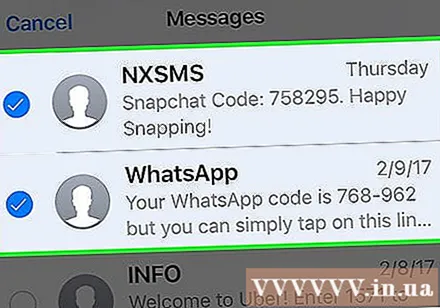
क्लिक करें हटाएं. बटन स्क्रीन के निचले दाएं कोने में है। चयनित संदेश गायब हो जाएगा। विज्ञापन
सलाह
- यदि आप केवल संदेश अनुप्रयोग में एक संदेश हटाना चाहते हैं, तो आप संदेश पट्टी पर बाईं ओर स्वाइप कर सकते हैं हटाएं प्रदर्शन करने के लिए।
- हटाने के लिए कई संदेशों का चयन करते समय, आप क्लिक कर सकते हैं सभी हटा दो वार्तालाप को हटाने के लिए स्क्रीन के ऊपरी बाएँ कोने में।
- आप संदेश, फोटो, वीडियो और डिजिटल टच अटैचमेंट को वैसे ही डिलीट कर सकते हैं जैसे आप एक रेगुलर मैसेज करते हैं।
चेतावनी
- आप पुनर्स्थापना बिंदु का उपयोग किए बिना हटाए गए संदेश वापस नहीं पा सकते हैं।